En Hex Editor er en programvare du kan bruke til å redigere heksadesimale verdier av data. Med enkle ord kan en fil lagret på en hvilken som helst enhet redigeres, enten det er et bilde, en video eller en programvare. Hex Editing er den enkleste formen for spillhacking som ikke er avhengig av juksekoder eller noe slikt. I stedet er det en enkeltspillerhackingsmetode. Det er hackingsmetoder for flere spillere som er like og vanligvis involverer redigering av ressurser. De eneste verktøyene vi trenger i dette tilfellet er Windows-kalkulatoren og HxD Hex Editor.
Hvor Hex Editor brukes
Hvert stykke data lagres i form av desimaler. Deler av dataene kan enkelt redigeres ved hjelp av en Hex Editor. Denne programvaren brukes hovedsakelig av programmerere eller programvareingeniører. Den brukes til å finne en filtype som ikke støttes av Adobe, spill og filhacking, feilsøking og redigering.
Nedenfor er noen av de beste Hex Editors som kan brukes i Kali Linux.
Xxd Hex Editor
Har du noen gang ønsket å konvertere binær til kommandolinjen? Vel, det er en enkel måte å lage en Hex-dump av en fil ved hjelp av Xxd Command i Linux. Dataene sett i form av heksadesimal kalles hex dump. Det kan være lurt å bruke heksadesimal når du feilsøker et program eller omvendt konstruerer et program. Så, Xxd-kommandoen er veldig nyttig hvis du håndterer binært innhold, hvis du vil se noen binære filer eller omvendt konstruere.
HexEdit Hex Editor
En annen Hex Editor som brukes til å redigere binære data er HexEdit Hex Editor. I motsetning til Xxd Hex Editor viser HexEdit også ASCII (numerisk koding) form av filen. For det meste brukes denne redaktøren til moderne operativsystemer, inkludert Linux og Windows.
Hexyl Hex Editor
De forskjellige kategoriene av byte inkluderer ASCII, ikke-ASCII, NULL-byte, ASCII-mellomrom osv. For enkelhets skyld er disse kategoriene differensiert ved hjelp av forskjellige farger. Hexyl Hex Editor er et verktøy som gir muligheten til å skille forskjellige byte ved å indikere dem i forskjellige farger. Hexyl gir også informasjon om antall byte, pluss deres tekstlige fremstilling. Hexyl Hex-redaktøren kommer med noen begrensninger. Installasjonsprosessen for Hexyl Hex Editor varierer fra OS til OS. Så før du går til denne Hex Editor, bør du først sjekke installasjonsprosessen for operativsystemet ditt.
GHex-GNOME Hex Editor
En Hex Decimal Editor, GHex er tilgjengelig for Linux-systemet ditt. Det finnes en rekke Hex Editors i programmer som du kan bruke til å vise heksadesimale data. Ghex er et anstendig alternativ fordi det automatisk konverterer binær til en desimal-, oktal- eller heksadesimalverdi. Den finner også forskyvningen du leter etter og teller den. Alt du trenger å gjøre er å bare velge byte, og til slutt vil GHex konvertere automatisk, noe som kan være nyttig for mange mennesker.
Bless Hex Editor
Blex Hex Editor er en av de mest avanserte Hex Editors og er ganske lik den forrige editoren som er oppført ovenfor. Du kan redigere store fildata ved hjelp av Bless Hex Editor. Det er et veldig kraftig verktøy som kan brukes til å søke etter deg selv. Du kan enkelt gjenopprette data skrevet i PHP. Bless Hex Editor har en avansert funksjon for redigering av data og kan effektivt angre på nytt.
Oketta Editor
Hver Hex Editor har spesifikke funksjoner som gjør den unik. Oketta Hex Editor er kjent for å åpne flere eksterne filer med HTTP og FTP. Det er en av de enkleste Hex Editors for redigering eller gjennomgang av hex-data.
WxhexEditor
En annen avansert Hex Editor for redigering av dataene er WxhexEditor. Denne Hex Editor er best for filer på større enheter. WxhexEditor kan brukes på forskjellige plattformer, inkludert Windows, Linux, Mac og BSD. En av de beste avanserte funksjonene til Wxhexeditor er lavere minneforbruk og raskere arbeidshastighet. Det kan også fikse feil, noe som gjør versjonen brukbar igjen i tilfelle feil.
Hexcurse-Console Hex Editor
Hexcurse-Console Hex Editor er en av de mest populære Hex Editors for Kali Linux. Du kan enkelt åpne filene og redigere dataene ved hjelp av dette verktøyet. Du kan også bytte mellom HEX- og ASCII-formater med Hexcurse.
Hexer Binary Editor
Hexer Binary Hex Editor er en multi-buffer editor med fantastiske funksjoner, inkludert multi-fil redigering og flernivå angre for binære regulære uttrykk. Hexer Binary Editor skiller seg fra andre redaktører ved at det er en Vi-style editor.
Installere HexEdit i Kali Linux
Du kan installere HexEdit Hex Editor på et Ubuntu-system ved hjelp av terminalen. Først må du åpne en nettleser og laste ned installasjonsfilen til HexEdit for Linux. Du kan opprette en ny ordbok som installasjonsfilen skal overføres til, men trinnet hans er ikke obligatorisk, ettersom installasjonsprogrammet vil be deg om å gjøre det under installasjonen.
Åpne terminalen og følg trinnene nedenfor for å installere HexEdit i Kali Linux.
Naviger først til ordboken der du har lagret installasjonsfilen.
$ sudo leafpad / etc / apt / sources.liste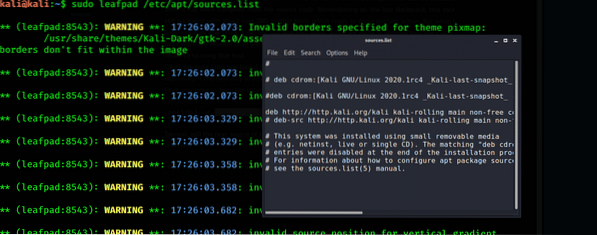
Det andre trinnet er å legge til en annen kilde.
$ deb http: // speil.nus.edu.sg / kali / kali kali main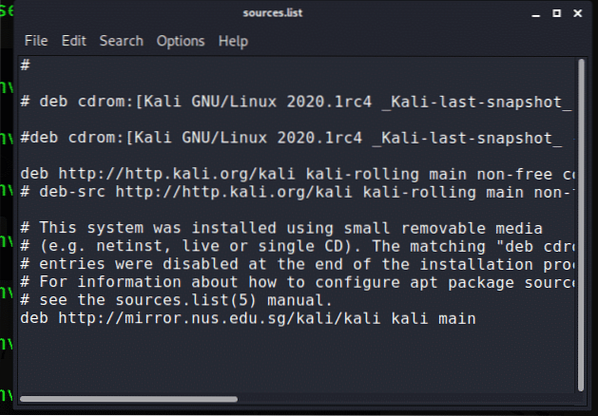
HexEdit-pakken er klar til installasjon.
$ sudo apt-get update && apt-get install hexedit
Da du har lansert HexEdit for første gang, lanseres den av en automatisk ledetekst gitt av systemet. Nå kan du enkelt bruke HexEdit i Kali Linux-guiden.
Konklusjon
Ovennevnte artikkel inneholdt en kort beskrivelse av alle Hex Editors som er best å bruke i Kali Linux. Du kan velge hvilken som helst Hex Editor fra listen ovenfor etter å ha sett instruksjonene og kravene til operativsystemet ditt.
 Phenquestions
Phenquestions


